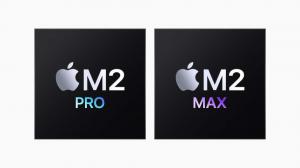Hvordan endre en bakgrunn i Photoshop
Vi har allerede dekket hvordan fjerne en bakgrunn fra et bilde i Photoshop, men hva om du vil erstatte den med en helt annen?
Følg denne veiledningen for å lære hvordan du fotograferer bildene dine for å få det til å se ut som du er et annet sted, enten det er et land langt unna, femti fot under vann eller flytende gjennom verdensrommet.
Du kan også bla ned til FAQs-delen nederst på siden for å finne ut hvordan du får motivet til å passe bedre med den nye bakgrunnen med bare et par klikk.
Dette trenger du:
- En datamaskin med Photoshop
- Et Creative Cloud-abonnement
Kortversjonen
- Åpne bildet ditt i Photoshop
- Høyreklikk på laget og velg Lag fra bakgrunn for å låse det opp
- Åpne Egenskaper og klikk Fjern bakgrunn
- Gjør eventuelle justeringer på masken
- Last opp din nye bakgrunn
- Dra det nye bakgrunnslaget bak motivet
Hvordan endre en bakgrunn i Photoshop
-
Steg
1Åpne bildet ditt i Photoshop
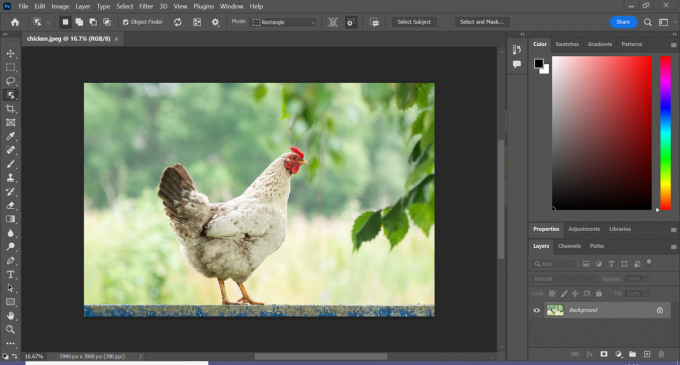
Dette er bildet med motivet du vil beholde og bakgrunnen som blir erstattet.
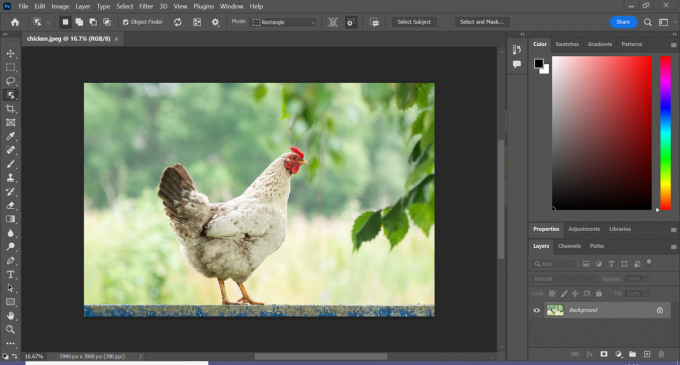
-
Steg
2Høyreklikk på bildelaget
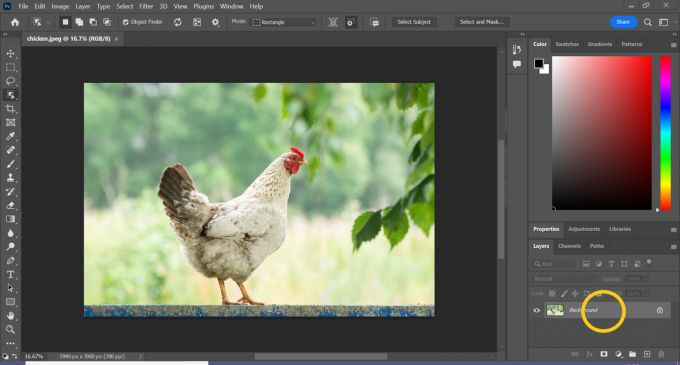
Dette skal være nederst i høyre hjørne (eller hvor enn du holder lagfanen).
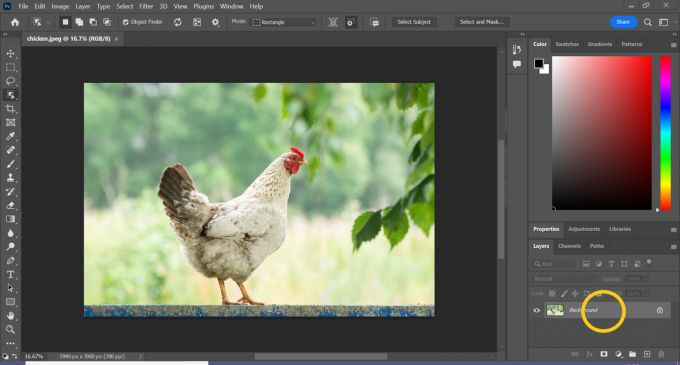
-
Steg
3Klikk Lag fra bakgrunn
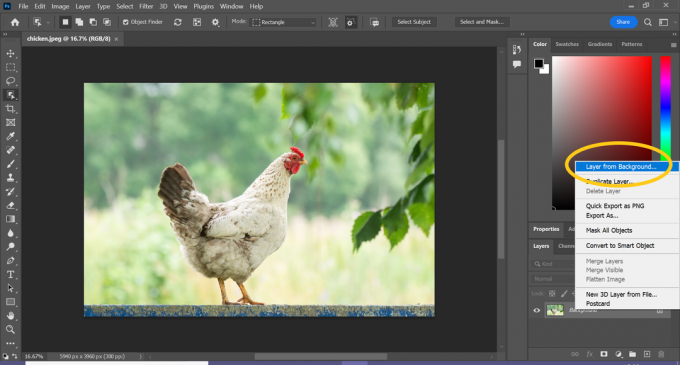
Dette bør være det øverste alternativet i rullegardinmenyen.
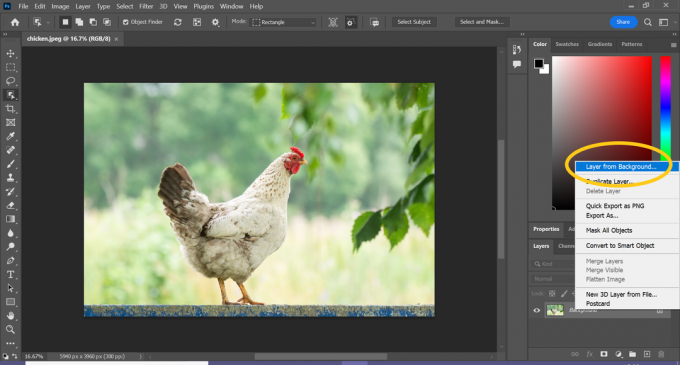
-
Steg
4Klikk OK
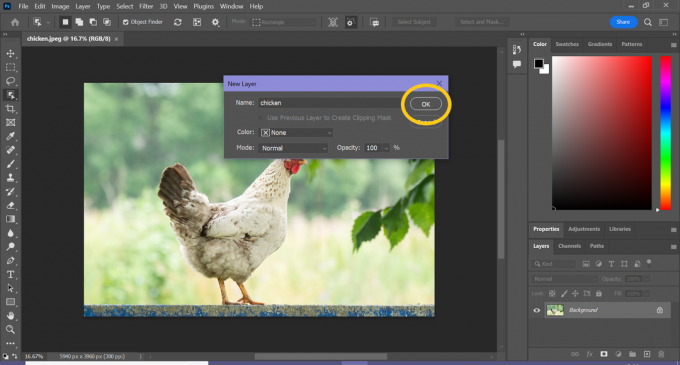
Dette vil låse opp laget slik at du kan fjerne gjeldende bakgrunn. Du kan også endre navnet på laget på dette stadiet hvis du vil.
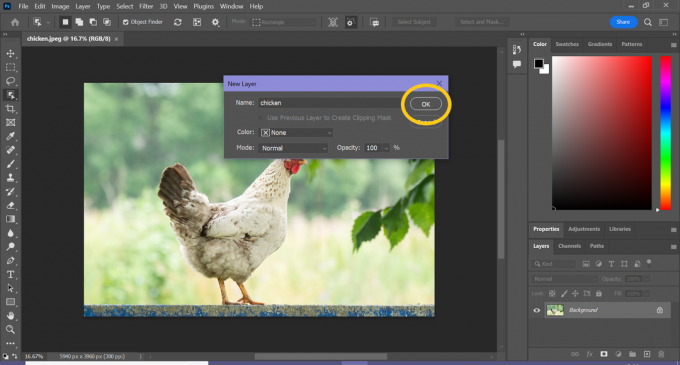
-
Steg
5Klikk på Egenskaper
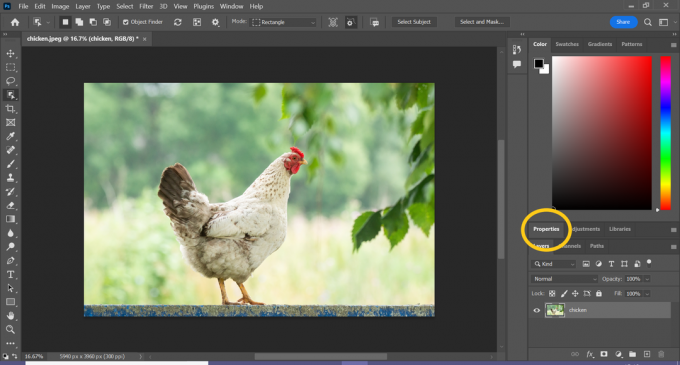
Dette alternativet bør være på høyre side av skjermen.
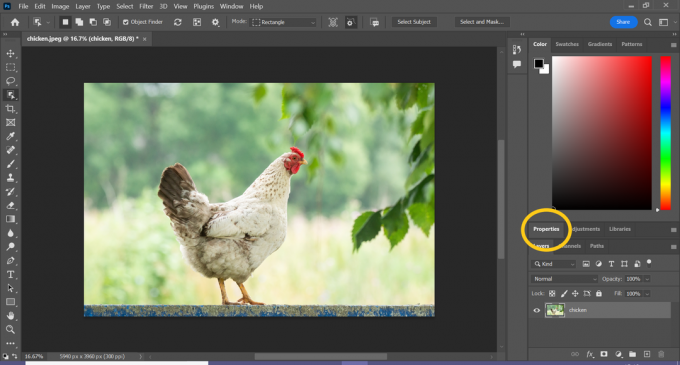
-
Steg
6Klikk Fjern bakgrunn
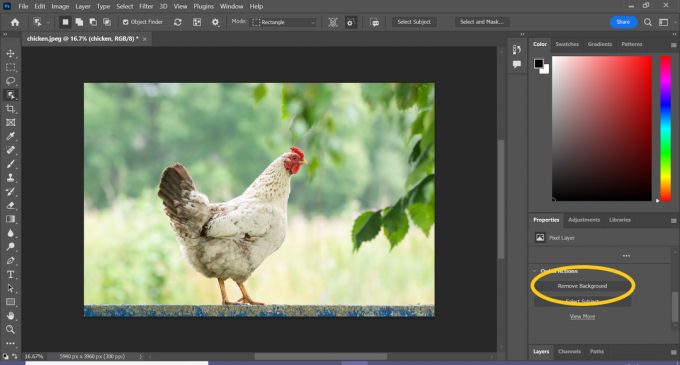
Du må kanskje rulle ned for å finne dette alternativet.
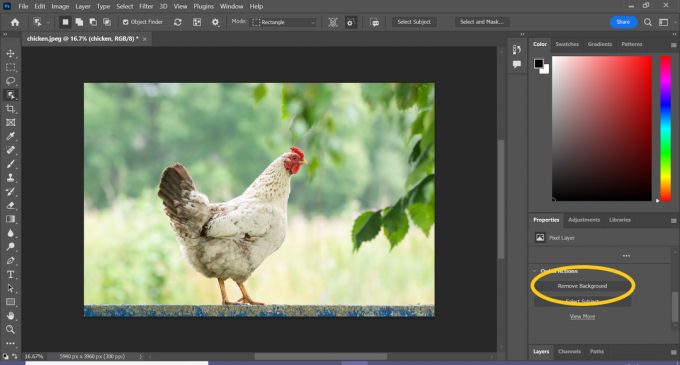
-
Steg
7Klikk på maskeikonet
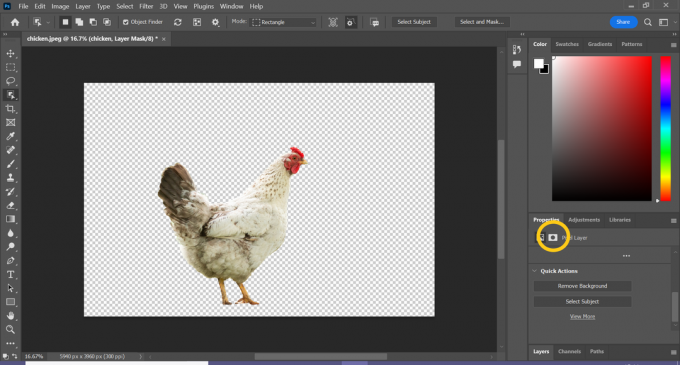
Dette lar deg gjøre justeringer på masken. Du kan hoppe til trinn 11 hvis du allerede er fornøyd med hvordan Photoshop har fjernet bakgrunnen.
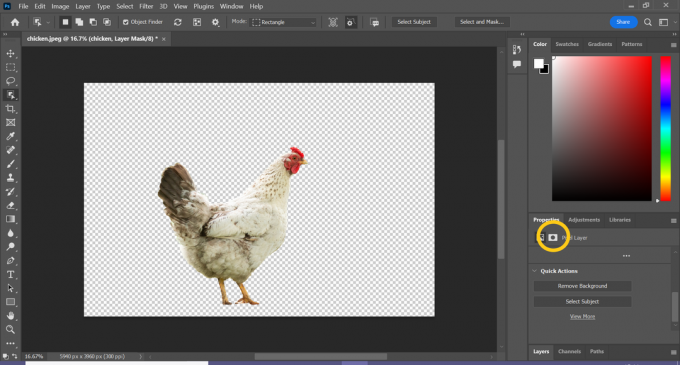
-
Steg
8Klikk Velg og masker
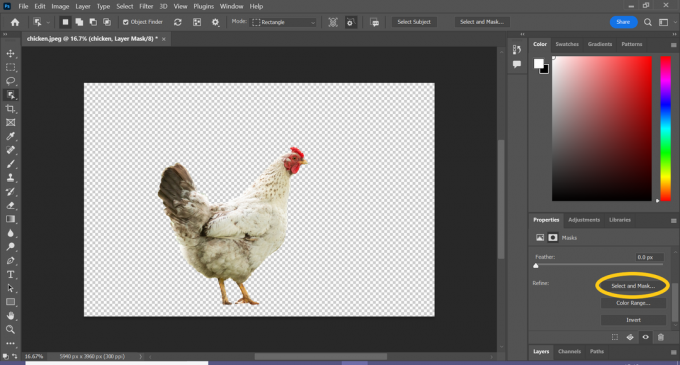
Igjen, du må kanskje bla for å finne dette alternativet.
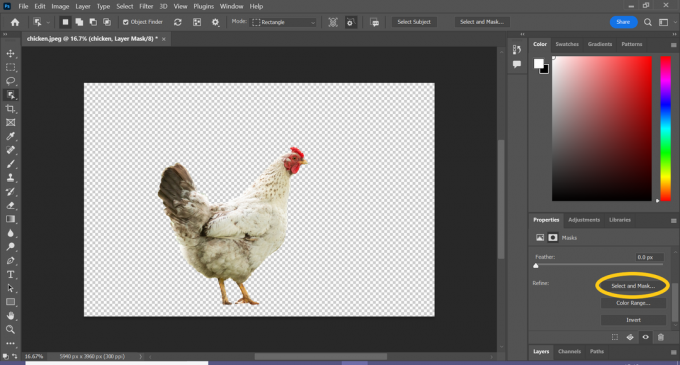
-
Steg
9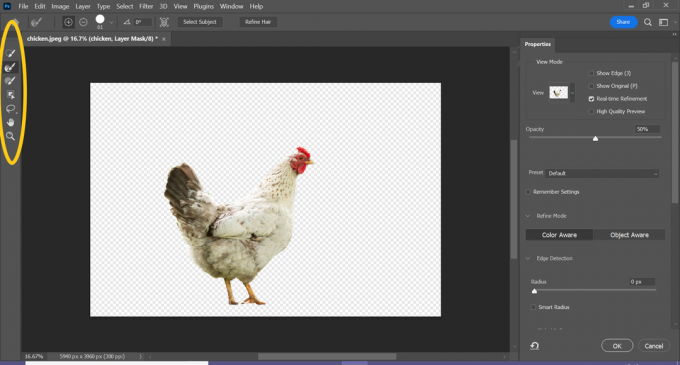
Du kan bruke penselverktøyet til å legge til og fjerne detaljer fra bildet eller finjustere kantbørsten for å myke opp kantene på masken.
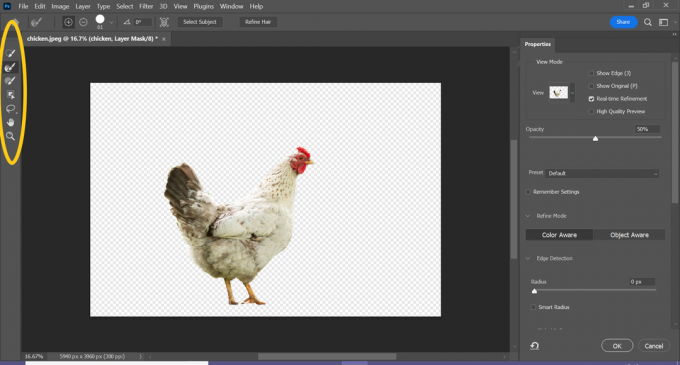
-
Steg
10Klikk OK
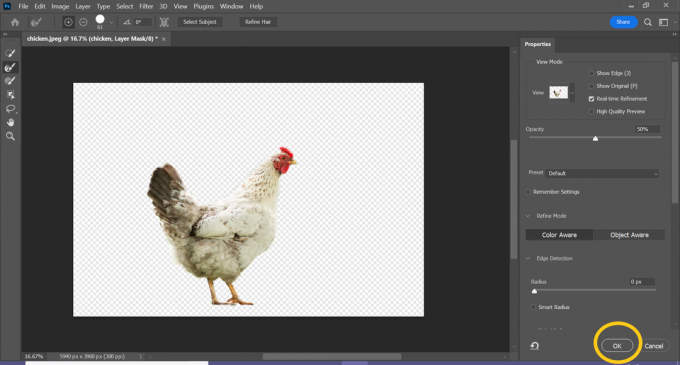
Dette vil bruke endringene dine.
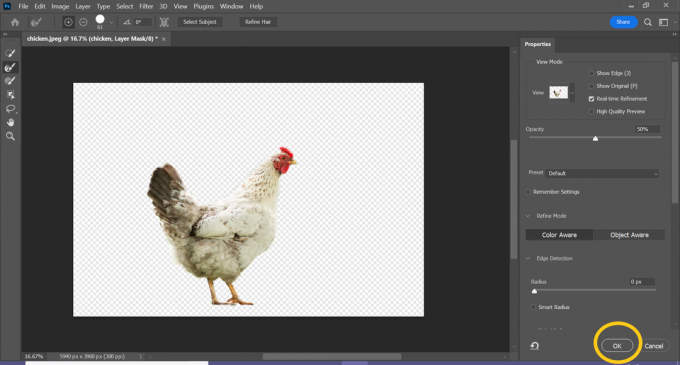
-
Steg
11Klikk på knappen Legg til nytt lag
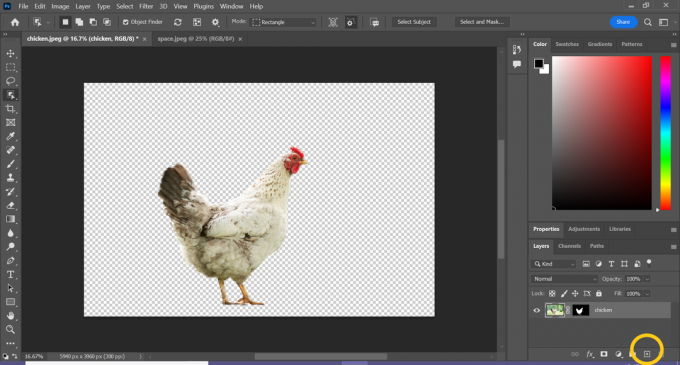
Du finner dette nederst til høyre på skjermen.
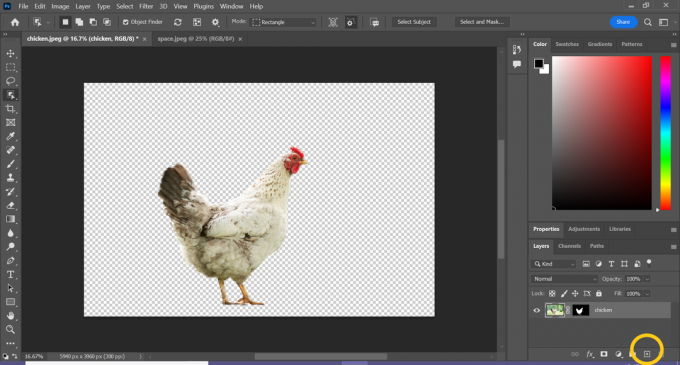
-
Steg
12Sett inn din nye bakgrunn
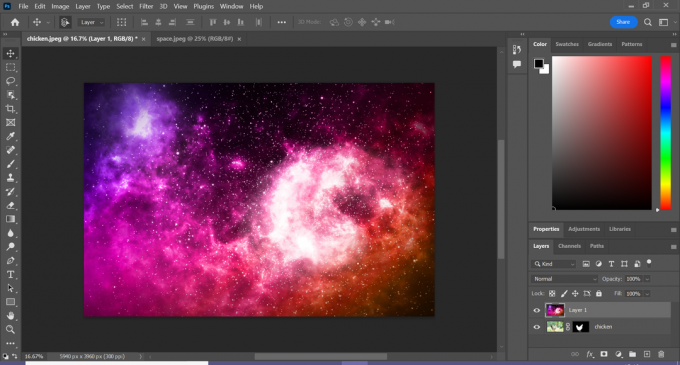
Du kan gjøre dette ved å kopiere og lime inn bildet fra en annen Photoshop-fane eller ved å laste opp bildet direkte.
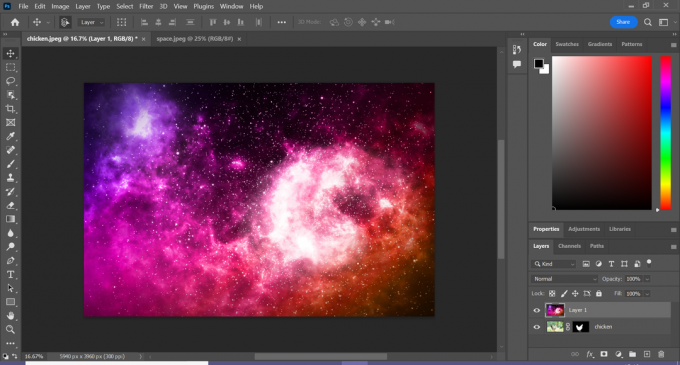
-
Steg
13Dra bakgrunnslaget til bunnen
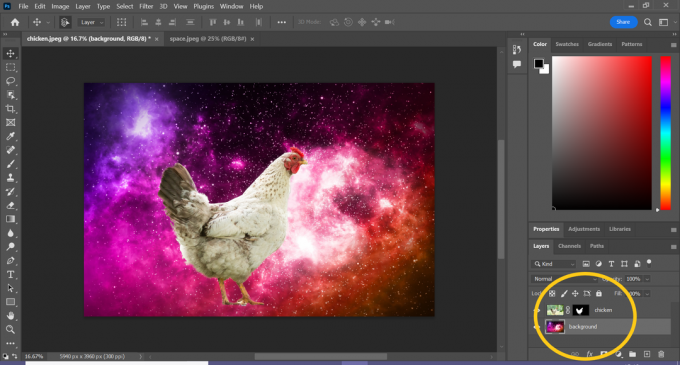
Det er det! Ta en titt på feilsøkingsdelen nedenfor for å finne ut hvordan du kan få motivet ditt til å matche den nye bakgrunnen bedre.
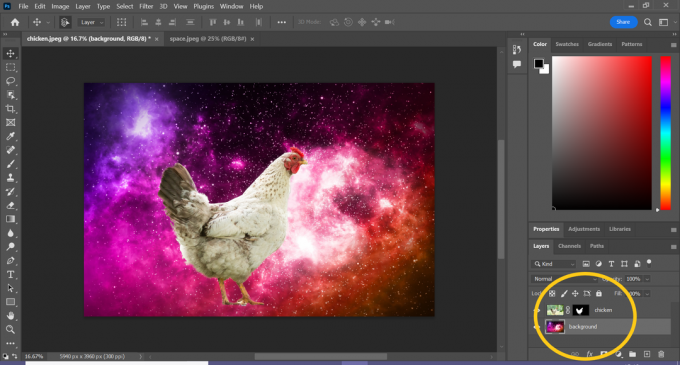
Vanlige spørsmål
Hvis du har fulgt trinnene ovenfor og finner ut at fargene i motivet ikke stemmer helt med den nye bakgrunnen din, er det en rask løsning for det.
Dupliser det nye bakgrunnslaget og flytt det til forsiden. Klikk deretter på Filter, Blur og Average. 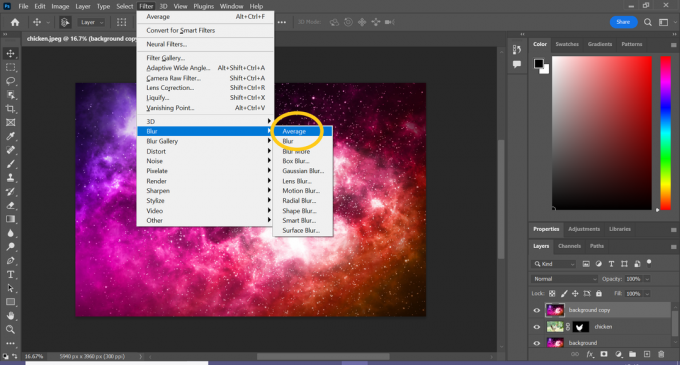 Hold Alt/Option og klikk på mellomrommet mellom det uskarpe laget og motivet for å lage en klippemaske.
Hold Alt/Option og klikk på mellomrommet mellom det uskarpe laget og motivet for å lage en klippemaske. 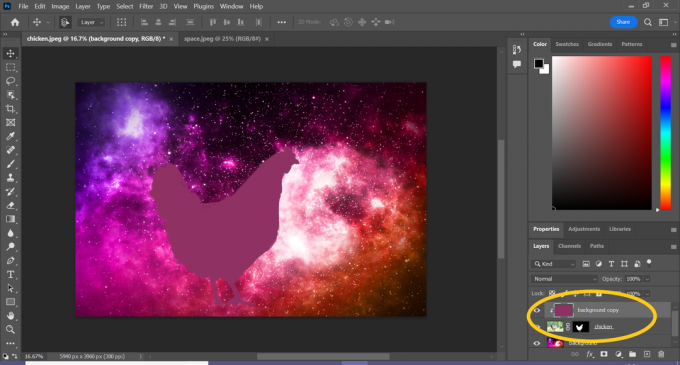 Deretter er det bare å endre blandingsmodusen til det uskarpe laget til Soft Light og redusere opasiteten til et nivå du synes ser bra ut.
Deretter er det bare å endre blandingsmodusen til det uskarpe laget til Soft Light og redusere opasiteten til et nivå du synes ser bra ut. 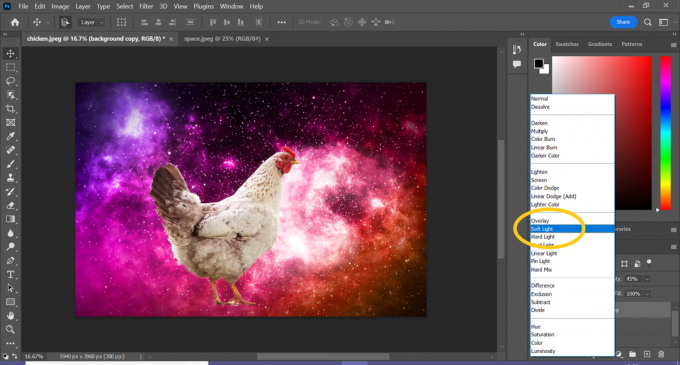
Det er det!
Å slette en bakgrunn tar enda færre trinn enn ovenfor. Bare følg trinn 1 til 11, eller gå over til vår guide på hvordan fjerne en bakgrunn i Photoshop for flere råd.
Du vil kanskje like…

Hvordan fjerne objekter i Photoshop

Hvordan fjerne en bakgrunn i Photoshop

Hvordan installere fonter i Photoshop
Hvorfor stole på journalistikken vår?
Trusted Reviews ble grunnlagt i 2004 og eksisterer for å gi våre lesere grundige, objektive og uavhengige råd om hva de skal kjøpe.
I dag har vi millioner av brukere i måneden fra hele verden, og vurderer mer enn 1000 produkter i året.